
Cómo asignar más RAM a Fallout 4 (paso a paso)

consecuencias 4 es un popular juego de rol de acción de la Caer serie.
A pesar de la alta calidad del juego, muchos usuarios han recibido “sin memoria” errores durante el juego.
O su sistema usa menos RAM de lo que debería, o el juego se está retrasando y tartamudeando debido a la falta de espacio en la memoria.
Te puede interesar La computadora se reinicia aleatoriamente: sin pantalla azul (causas, soluciones)
La computadora se reinicia aleatoriamente: sin pantalla azul (causas, soluciones)no es solo Caer, pero varios otros juegos de Steam han estado lidiando con estos problemas.
Uno de los métodos que se les ocurrió a los usuarios es dedicar más RAM a aplicaciones y juegos específicos para resolver los problemas de rendimiento.
Si tiene problemas similares con consecuencias 4, sigue leyendo mientras exploramos cómo puedes asignar más RAM al juego y te damos instrucciones paso a paso.
- Cómo asignar más RAM a consecuencias 4?
- Qué es consecuencias 4?
- ¿Cuáles son los requisitos del sistema para ejecutar consecuencias 4?
- Cómo saber cuánto de los recursos de la PC consecuencias 4 ¿Esta usando?
- ¿Por qué su computadora usa menos RAM de la que tiene?
- ¿Hay algún riesgo de usar demasiada RAM?
Cómo asignar más RAM a consecuencias 4?
Desafortunadamente, no puede asignar más RAM a consecuencias 4 a mano.
El sistema operativo debe darle al juego la memoria RAM que necesita para ejecutarse automáticamente, y no puedes cambiar eso directamente.
Te puede interesar PS3 no puede iniciarse No se encontró el almacenamiento adecuado (correcciones)
PS3 no puede iniciarse No se encontró el almacenamiento adecuado (correcciones)Algunos juegos y aplicaciones como Minecraft tienen la opción de asignarse más RAM a sí mismos dentro de su configuración.
Sin embargo, consecuencias 4 no es uno de ellos.
¡No te rindas todavía! Hay otras formas de resolver el error de memoria que muestra el juego o los retrasos y demoras en el juego.
Pruebe las siguientes soluciones una por una hasta que se resuelva su problema.
1. Permita que Windows 10 asigne más RAM
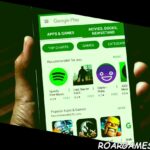 ¿Por qué mi fondo de pantalla está borroso (Android)? (8 Causas, Soluciones)
¿Por qué mi fondo de pantalla está borroso (Android)? (8 Causas, Soluciones)Primero, asegurémonos de que Windows use tanta RAM como sea necesario para obtener el mejor rendimiento de las aplicaciones y los juegos.
- Haga clic derecho en el esta computadora icono de su escritorio y elija Propiedades.
- Selecciona el Ajustes avanzados opción y luego haga clic en Ajustes.
- Dirígete a la Pestaña Efectos visuales y seleccione la opción que dice, “Ajustarse para un mejor desempeño. ”
- Reinicie el sistema, para que se realicen los cambios.
De esta manera, Windows puede asignar tanta RAM como sea necesario para asegurarse de que los programas se ejecuten con los niveles de rendimiento más altos posibles.
2. Cierra los programas innecesarios
Para asignar más RAM a consecuencias 4, deberá asegurarse de que ninguna otra aplicación y programa esté utilizando los recursos de memoria.
En primer lugar, deberá dejar de realizar múltiples tareas cuando esté jugando y cerrar todas las demás aplicaciones abiertas.
Te puede interesar Cómo conectar a tierra una computadora portátil (3 métodos, qué usar)
Cómo conectar a tierra una computadora portátil (3 métodos, qué usar)No puede tener su procesador de textos, navegador y aplicación de edición de video ejecutándose si desea una experiencia de juego perfecta.
Además, recuerde deshabilitar la protección en tiempo real en su software de seguridad.
Estas aplicaciones suelen tener servicios que se ejecutan continuamente en segundo plano y analizan cualquier carpeta o archivo que abra para evitar amenazas.
Sin embargo, dado que estarás jugando (y no navegando por la web), las probabilidades de que tu computadora se infecte son prácticamente nulas.
Algunas suites de seguridad incluso vienen con un modo de juego que desactiva la mayoría de las operaciones que consumen muchos recursos para permitirle disfrutar de su juego sin interrupciones.
El siguiente paso es abrir el Administrador de tareas y eliminar los procesos no deseados.
Windows 10 tiene una función útil en el Administrador de tareas que le muestra qué procesos y servicios consumen más RAM.
Deberías ir por esos primero.
Solo tenga cuidado de no deshabilitar ningún servicio que sea necesario para que se ejecuten los procesos cruciales.
La mayoría de las veces, Windows no le permitirá deshabilitar servicios críticos sin permisos especiales, pero aún deberá tener mucho cuidado.
Si no sabe qué hace un proceso, búsquelo en Google antes de presionar Finalizar tarea.
Si cerrar esas aplicaciones y desarmar su software de seguridad no ayuda, sus aplicaciones en segundo plano pueden estar consumiendo una cantidad significativa de RAM.
Así es como puedes detenerlos:
- Búsqueda aplicaciones de fondo en la barra de búsqueda de Windows y abra la aplicación.
- Verá una lista de aplicaciones que se ejecutan en segundo plano. Deshabilite aquellos que no quiera que estén funcionando todo el tiempo.
- También puede desactivar el interruptor junto a la Permitir que las aplicaciones se ejecuten en segundo plano en la parte superior de la lista por ahora y vuelva a activarla cuando haya terminado de jugar.
Otra forma de detener aplicaciones y procesos en segundo plano es a través del Administrador de tareas:
- Haga clic con el botón derecho en el logotipo de Windows y seleccione Administrador de tareas.
- Dirígete a la Proceso y seleccione las aplicaciones que no desea que se ejecuten en segundo plano.
- Haz clic derecho sobre ellos y presiona Tarea final.
De esta forma, Windows asignará automáticamente más RAM a consecuencias 4.
3. Deshabilitar servicios no deseados
Aparte de las aplicaciones en segundo plano, muchos servicios se están ejecutando en su sistema, consumiendo sus recursos de memoria.
Deshabilitar los servicios innecesarios aumentará el rendimiento del sistema.
Esto es lo que debe hacer:
- Escribe "Configuración del sistema” en la barra de búsqueda de Windows y abra la aplicación.
- Dirígete a la Servicios pestaña y marque la casilla junto a Esconder todos los servicios de Microsoft ubicado en la parte inferior. De esta manera, no apagará accidentalmente los servicios necesarios.
- Ahora, desmarque cualquier servicio no esencial de la lista.
- Pegar Solicitar y luego OK.
- Reinicie su PC.
4. Juega el juego en pantalla completa
Otra forma de engañar al sistema para que dé consecuencias 4 más recursos de memoria es jugar el juego en modo de pantalla completa en lugar de Windows o modo de escritorio.
Si tiene problemas con la resolución en el modo de pantalla completa, puede ajustarla en la configuración del juego.
5. Prioridad consecuencias 4 Para el uso de RAM
Windows tiene una opción para que establezca la prioridad para las aplicaciones que le gustaría usar más de la capacidad de RAM.
Este método es útil para aquellos que no están dispuestos a cerrar la multitarea o cerrar aplicaciones y servicios en segundo plano.
Aquí está cómo hacerlo:
- Abierto consecuencias 4 y ejecutar el juego.
- Minimiza la ventana del juego y dirígete a Administrador de tareas.
- Seleccione el nombre del juego en la pestaña Procesos, haga clic con el botón derecho en él y elija Vaya a Detalles.
- Dirígete a la Detalles pestaña, haga clic con el botón derecho en el nombre del juego y elija Fijar prioridad.
- Ahora configure la opción para Alto o Tiempo real para que se asigne más RAM.
Recuerde que esto no es una cosa de una sola vez, y tendrá que repetir el mismo proceso y establecer la prioridad para consecuencias 4 cada vez que reinicia su PC.
6. Aumenta la VRAM
VRAM es lo que permite que la computadora compense la escasez de memoria física.
Muchos juegos requieren una cantidad específica de VRAM para funcionar sin problemas.
La VRAM transfiere temporalmente los datos de la RAM al almacenamiento del disco para aumentar la capacidad de la RAM.
Aumentar la VRAM en realidad no la aumenta, ya que le quita espacio a la RAM, pero presenta una fachada falsa para juegos como consecuencias 4 para correr más suavemente.
Aumentar la VRAM a través de la BIOS es el método más óptimo de todos:
- Reinicie su computadora y mientras se inicia, presione la tecla BIOS en el teclado repetidamente. La clave del BIOS suele ser una de las siguientes claves: F2, F5, F8, o la Supr llave. Sin embargo, dado que difiere de un sistema a otro, consulte el manual de usuario de su placa base para asegurarse.
- Una vez que haya ingresado al BIOS, haga clic en el Avanzado opción.
- A continuación, seleccione el Configuración de gráficos opción. Si no lo encuentra, seleccione el Tamaño de memoria compartida VGA o Ajustes de video opción, cualquiera que puedas localizar.
- Ahora configure la VRAM dedicada según sus necesidades y ahorrar La configuración.
- Reinicie su PC.
Qué es consecuencias 4?
Como se mencionó, consecuencias 4 es un juego de acción de rol desarrollado por Bethesda Game Studios como su cuarto capítulo de la serie.
Lanzaron el juego en todo el mundo en 2015 para PC con Windows, PlayStation 4 y Xbox One.
Este juego tiene lugar en un mundo post-apocalíptico en el año 2287 en Boston y la región circundante en Massachusetts.
Han pasado 10 años desde los eventos de la entrega anterior y más de 200 años desde el “Gran Guerra” causó devastación nuclear en los Estados Unidos.
Como jugador, controlas un personaje llamado "Único sobreviviente” que emerge del Refugio 111, un refugio subterráneo contra la lluvia nuclear, y emprende misiones para buscar a su hijo desaparecido.
¿Cuáles son los requisitos del sistema para ejecutar consecuencias 4?
En primer lugar, necesita un sistema operativo de 64 bits, Windows 7, 8 o 10 para ejecutar consecuencias 4.
También necesitarás una cuenta gratuita de Steam y acceso a Internet para descargar el juego.
La descarga es de unos 30 GB, pero si cometes un error como este usuario en Reddit y descargue los paquetes de texturas de súper alta calidad, ¡podría terminar necesitando un poco menos de 80 GB!
Ahora echemos un vistazo a las especificaciones mínimas y recomendadas del sistema que le permiten ejecutar consecuencias 4:
1. Requisitos mínimos
- Procesador: AMD Phenom II X4 945 3,0 GHz, Intel Core i5-2300 2,8 GHz o equivalente.
- GPU: AMD Radeon HD 7870 2GB, NVIDIA GTX 550 Ti 2GB o equivalente.
- RAM: 8 GB.
- RAM de video dedicada o VRAM: 2050 MB.
- Espacio en disco duro: 30 GB de espacio libre en disco duro o SSD.
- Sombreador de píxeles: 5. 0.
- Sombreador de vértices: 5. 0.
2. Requisitos recomendados
- Procesador: AMD FX-9590 4,7 GHz, Intel Core i7 4790 3,6 GHz o equivalente.
- GPU: AMD Radeon R9 290X 4GB, NVIDIA GTX 780 3GB o equivalente.
- RAM: 8 GB.
- RAM de video dedicada o VRAM: Nvidia de 3 GB, AMD de 4 GB.
- Espacio en disco duro: 30 GB de espacio libre en disco duro o SSD.
- Sombreador de píxeles: 5. 0.
- Sombreador de vértices: 5. 0.
En caso de que tu sistema solo cumpla con los requisitos mínimos, deberás desactivar algunas de las configuraciones del juego para que el sistema pueda procesar toda la información y evitar retrasos.
Los detalles gráficos del juego pueden parecer un poco anticuados en ese caso, pero consecuencias 4El diseño y la jugabilidad de mundo abierto lo compensan.
Recuerda, si tu PC no tiene 8 GB de RAM, es normal tener errores y tartamudeos al jugar. consecuencias 4.
No hay mucho que puedas hacer sobre el problema.
Sin embargo, si tiene 8 GB de RAM (o más) y todavía tiene problemas, siga leyendo para encontrar una solución.
Cómo saber cuánto de los recursos de la PC consecuencias 4 ¿Esta usando?
Si sospechas que consecuencias 4 no está usando suficiente capacidad de RAM para funcionar sin problemas, puede usar el Monitor de rendimiento de Fallout utilidad.
Es una herramienta para rastrear consecuencias 4El uso de los recursos del sistema, relacionado con el motor del juego, el hardware de su sistema y las modificaciones instaladas.
Fallout Performance Monitor puede mostrarle el siguiente uso de recursos:
- Memoria
- VRAM
- CPU y su temperatura
- GPU y su temperatura
- E/S de disco
- Hilos
- FPS
También le permite pausar la aplicación cuando consecuencias 4 Esta corriendo.
Además, puede guardar y reproducir ejecuciones de rendimiento anteriores para poder comparar diferentes configuraciones.
Necesita Windows 7 de 64 bits o posterior y Microsoft. NET Framework v4. 5 para instalar Fallout Performance Monitor.
Si no tiene el marco. NET, puede descargarlo de pagina oficial de microsoft.
Con 231 MB, es una descarga relativamente pequeña en comparación con el juego.
Una vez que tenga los requisitos listos, siga los pasos a continuación para ejecutar el monitor de rendimiento:
- En primer lugar, descomprima la descarga y ejecute el "FalloutPerformanceMonitor. exeaplicación.
- Comienzo Vapor e inicie sesión en su cuenta.
- Clickea en el Lanzamiento consecuencias 4 botón.
- Una vez que el juego comience a ejecutarse, el Monitor de rendimiento de Fallout también debería comenzar su trabajo.
Si te das cuenta de que el juego no está usando 8 GB de tu espacio RAM, tendrás que arreglarlo con los métodos mencionados en las siguientes secciones.
Pero primero, veamos por qué sucede esto.
¿Por qué su computadora usa menos RAM de la que tiene?
El sistema podría terminar usando menos RAM de la que tiene instalada por dos razones principales.
En primer lugar, es posible que esté utilizando la versión de Windows de 32 bits.
Esta versión de Windows solo puede usar hasta 4 GB de RAM, incluso si hay más RAM disponible.
Para abordar este problema, Microsoft lanza versiones de 64 bits de sus productos que tienen un espacio de direcciones más grande y admiten hasta 2 TB de RAM.
Por lo tanto, puede resolver sus problemas de RAM instalando Windows de 64 bits en su sistema, pero solo si tiene más de 4 GB de RAM física instalada.
La segunda razón sería un chip de CPU roto, lo que resultaría en la inicialización de menos memorias RAM de las que tiene su PC.
Si se siente cómodo abriendo la PC, verifique los chips de la CPU usted mismo.
De lo contrario, lleve su computadora a un centro de servicio.
¿Hay algún riesgo de usar demasiada RAM?
Dedicar una gran parte de la RAM a una o más aplicaciones o juegos específicos generalmente es inofensivo, pero a veces puede provocar que los programas en segundo plano se bloqueen o se comporten de manera extraña.
Cuando un programa excede la cantidad asignada de RAM, ya no puede funcionar correctamente y da el "No responde” mensaje de error dentro de Windows.
Puede cerrar las otras aplicaciones que consumen RAM y esperar a que se borre la memoria para resolver el problema, pero a veces no es tan fácil.
Si el problema continúa, tendrás que usar Administrador de tareas para forzar la detención del programa:
- Haga clic derecho en el logotipo de Windows y seleccione Administrador de tareas de la lista.
- Encuentre la aplicación que desea forzar a salir de la lista y selecciónela.
- Haga clic en Tarea final.
Si quieres conocer otros artículos parecidos a Cómo asignar más RAM a Fallout 4 (paso a paso) puedes visitar la categoría Setup.


















